2020ベストDRM音楽コンバータレビュー
今では音楽を楽しむためのチャンネルがたくさんあります。iTunes Storeで曲を購入したり、Apple Music、Spotify、Google Play Musicなどの音楽ストリーミングサービスに加入したり、CDを聴いたりすることができます。しかし、これらの音楽ストリーミングサービスは常に多くの制限があります。Uaually彼らは彼らが曲の使用を制限する提供する音楽にDRMを追加します。
ここでDRMオーディオは、DRMで保護されている音楽やオーディオブックを指します。iTunes Storeで提供されるすべての曲は現在、DRM保護なしで来るが、2009年以前に購入した曲や iTunes Store からオーディオブックは、まだデジタル著作権管理(DRM)によって保護されています。これらの保護された購入品は、認可されたコンピュータ、iOSまたはApple TVでのみ再生することができます。音楽ストリーミングサービスとして、 Apple Music では、4000万曲のカタログをストリーミングし、10万曲をライブラリにダウンロードすることができますが、曲はDRMで保護されており、iTunesやApple Musicアプリでしか再生することができません。多くの人々は Audible からオーディオブックを購入するのが大好き , しかし、MP3プレーヤーでそれらを再生するために失敗しました。 3000万曲以上の曲と無料のサブスクリプションを持つ別の人気の音楽ストリーミングサービスとして Spotify 。それはまた、無料の加入者がオフラインリスニングのための曲を保存することはできませんので、曲を保護するためにDRMを採用しています。プレミアム加入者は音楽をダウンロードすることが許可されていますが、彼らは唯一のSpotifyアプリでオフラインの曲を聞くことができます。要するに、DRMは、彼らがiTunes、Apple Music、AudibleやSpotifyを使用しているに関係なく、人々が自由にオーディオファイルを楽しむために防ぐことができます。DRM保護を破るために、プロのDRMオーディオコンバータが必要です。
異なるソースからのDRMの音楽は、別のDRMの音楽コンバータを必要とします。この記事では、 iTunes、Apple Music、AudibleとSpotifyの音楽からDRMの音楽を 変換するためにあなたのための4つの 音楽コンバータを 紹介します。
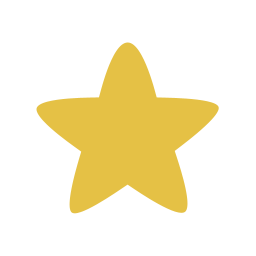 iTunesの音楽/オーディオブックコンバータ
iTunesの音楽/オーディオブックコンバータ
2009年以前にiTunes Storeで購入した曲やiTunesのオーディオブックはすべてDRMで保護されています。したがって、あなたは唯一の認可されたコンピュータ、iOSとApple TV上でそれらを再生することができます。これらのDRM保護されたオーディオファイルからDRMを削除するには、 Ondesoft iTunes DRM Audio Converter を必要とします。
MP3にiTunesのDRMで保護された音楽/オーディオブックを変換する
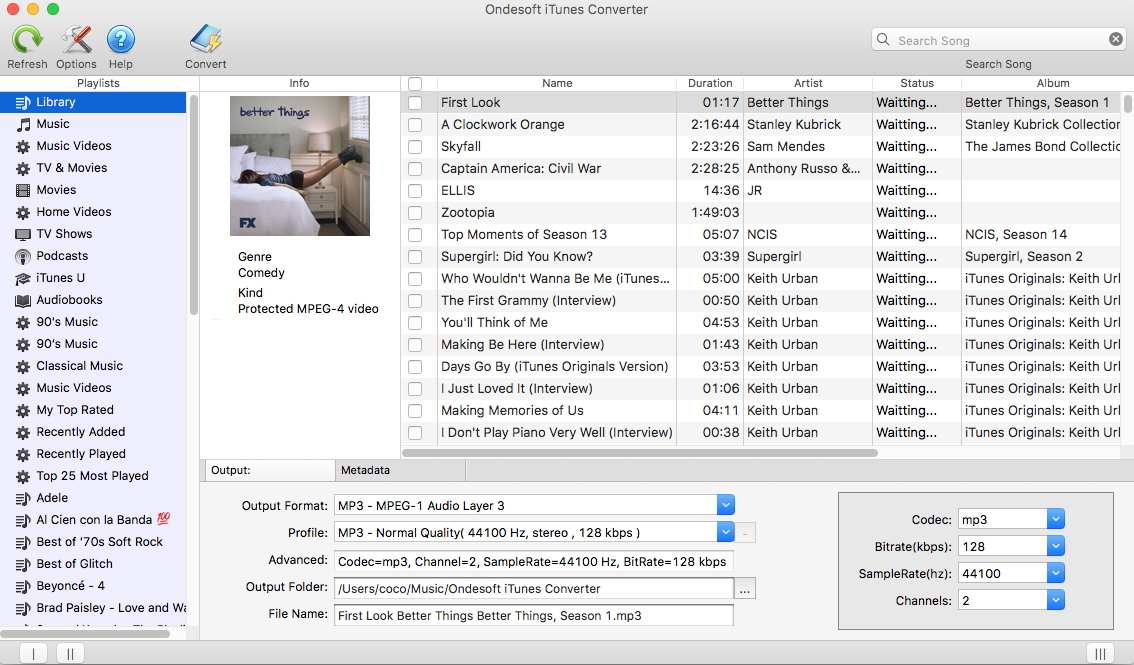
ステップ2: あなたがからDRMを削除したいDRM保護された曲やオーディオブックをチェックしてください。
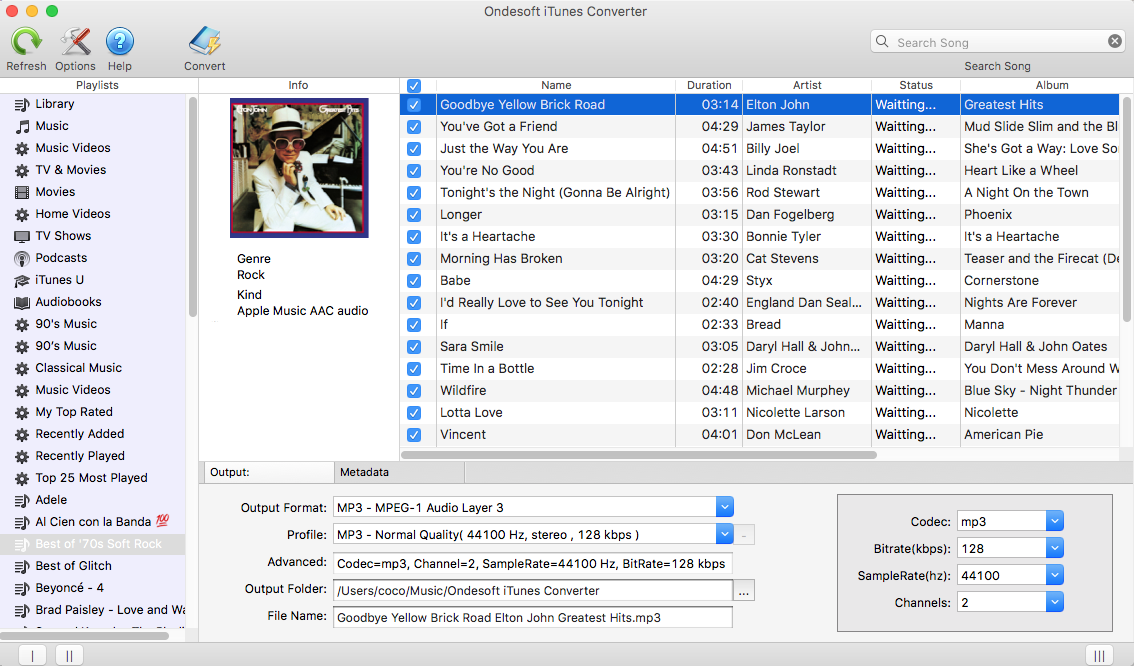
ステップ3:変換ボタンをクリックして開始します。座って、Ondesoft iTunes 変換が残りのすべてを行います。変換後、出力フォルダにすべてのDRMフリーの音楽とオーディオブックを見つけることができます。
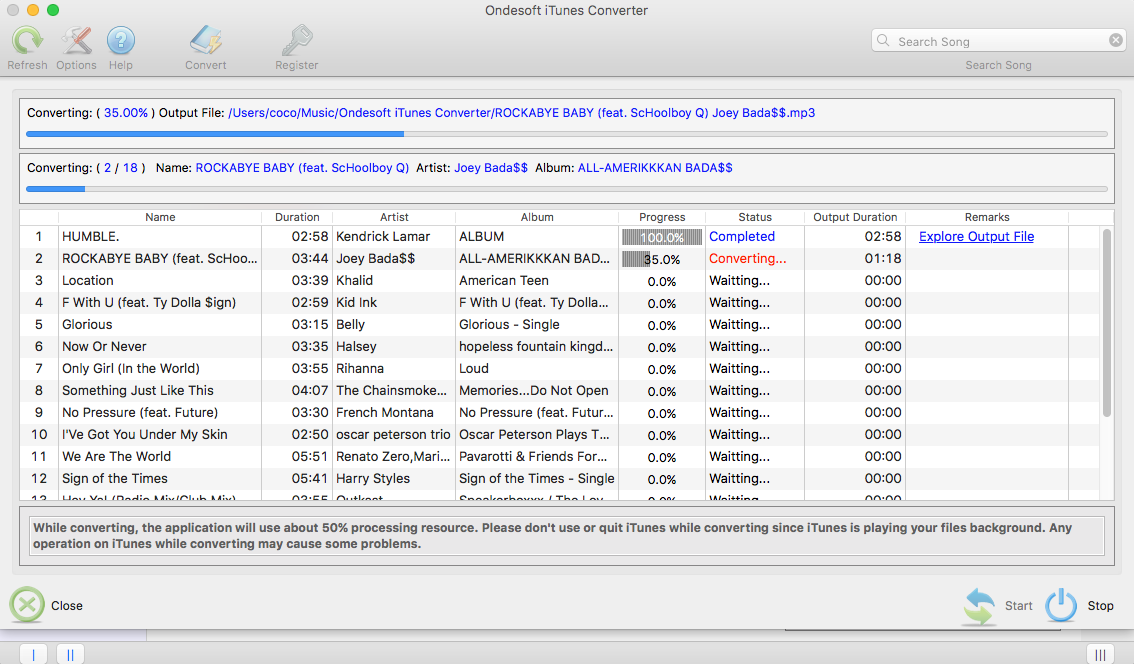
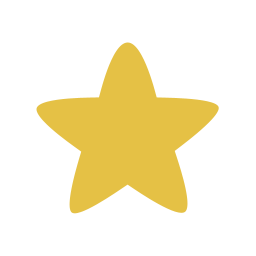 Apple Music Converter
Apple Music Converter
Apple Musicは人気の音楽ストリーミングサービスです。一律料金を支払うことでApple Musicの全カタログへのアクセスをアンロックすることができますが、実際には聴いている音楽を所有しているわけではありません。iTunesやApple Musicアプリ以外の場所で曲を再生することはできません。Apple MusicからDRMを削除してから、制限なくApple Musicを再生するには、16倍速でストリーミングするApple Musicのトラックを記録し、100%オリジナルの品質とID3タグでDRMフリーのMP3、M4aなどを出力する Ondesoft Apple Music Converter が必要になります。
Apple Musicの曲、アルバム、プレイリストをMP3に変換する方法は?
ステップ1:最初にiTunesライブラリにApple Musicの曲、アルバムまたはプレイリストを追加します。 iTunesのコンバータを 実行し、インターフェイスは以下のように表示されます。
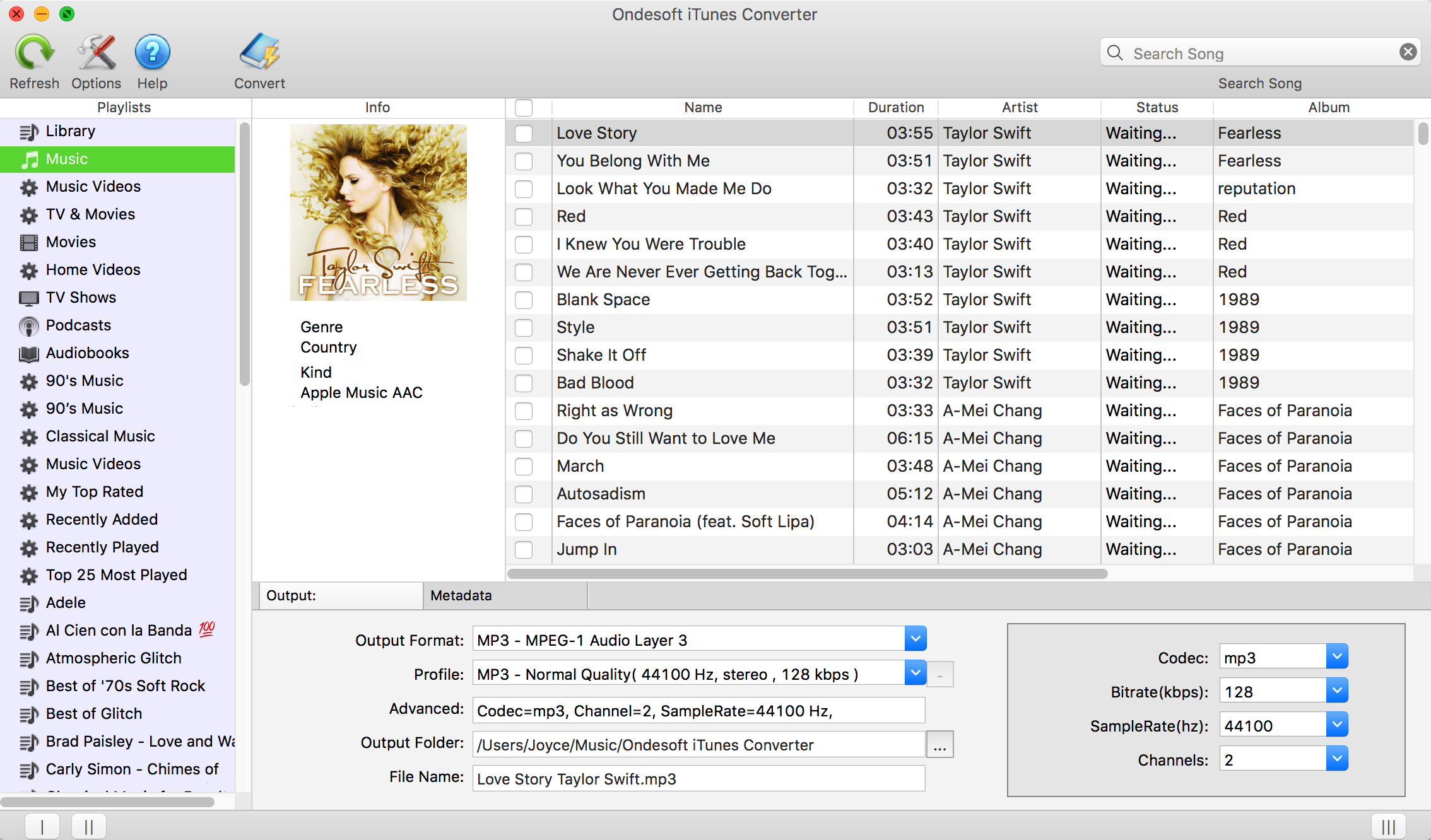
ステップ2.変換したい曲、アルバムまたはプレイリストをクリックします。
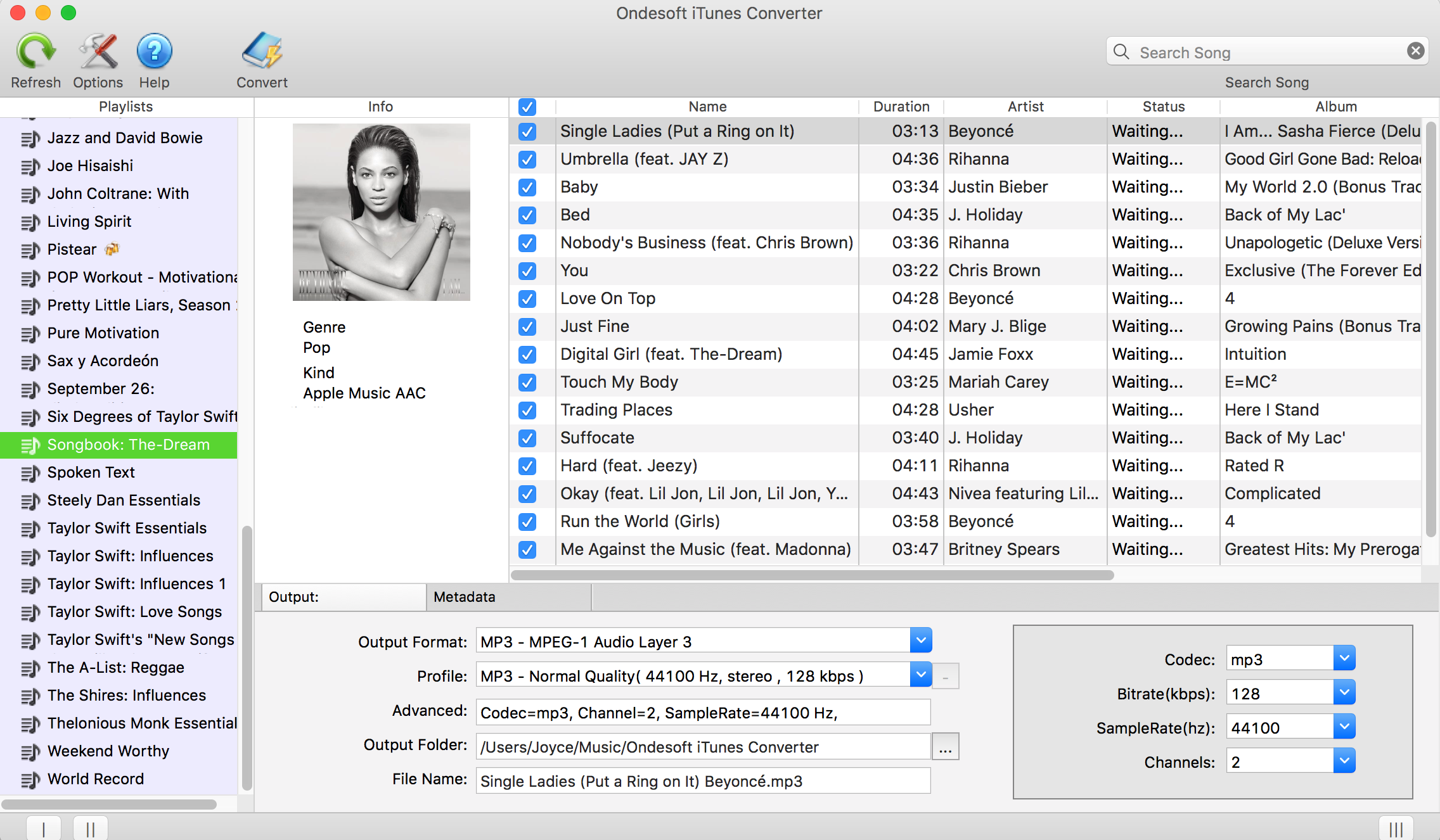
ステップ3.変換]をクリックします。
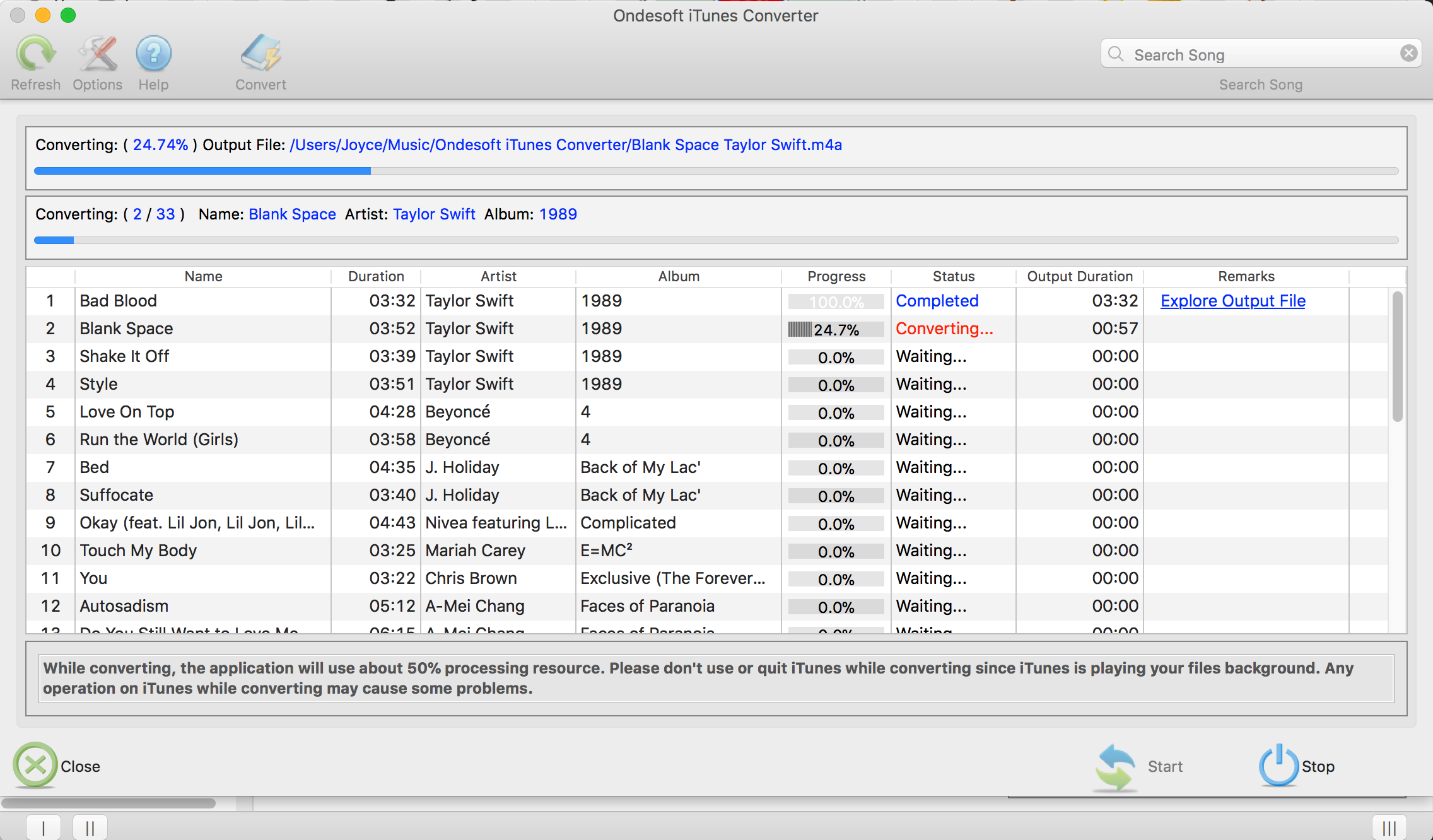
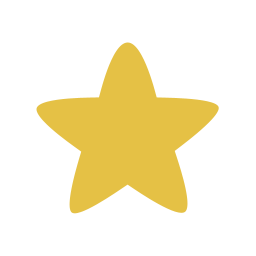 可聴DRMオーディオブックコンバータ
可聴DRMオーディオブックコンバータ
Audibleのウェブサイトによると、WindowsにAudible Managerをインストールした状態で、AudibleのオーディオブックをMP3プレーヤーやApple以外のデバイスに転送することができます。あなたがWindowsを持っていない場合はどうなりますか?Audibleオーディオブックコンバータは、あなたが必要とするものです。それはあなたがバッチでIDタグとチャプターが保存されている保護されていないMP3またはAACファイルにAudible DRM保護されたオーディオブックを変換することができます。変換は16倍速です。
MP3にDRMで保護されたオーディオブックを変換するには?ここでは、ステップバイステップのチュートリアルです。
ステップ1。 オーディオブックコンバータを ダウンロード、インストール、実行します。iTunesライブラリ内のすべてのオーディオブックがインターフェイスに表示されます。
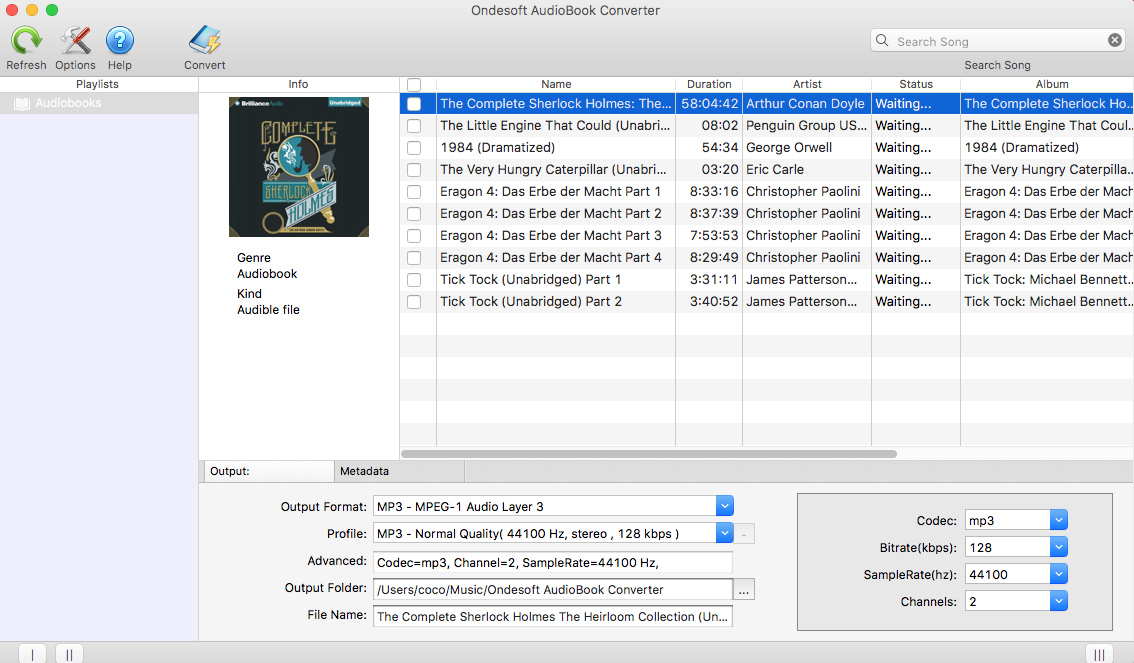
ステップ2。あなたがからDRMを削除したいオーディオブックをチェックします。から出力形式を選択します。
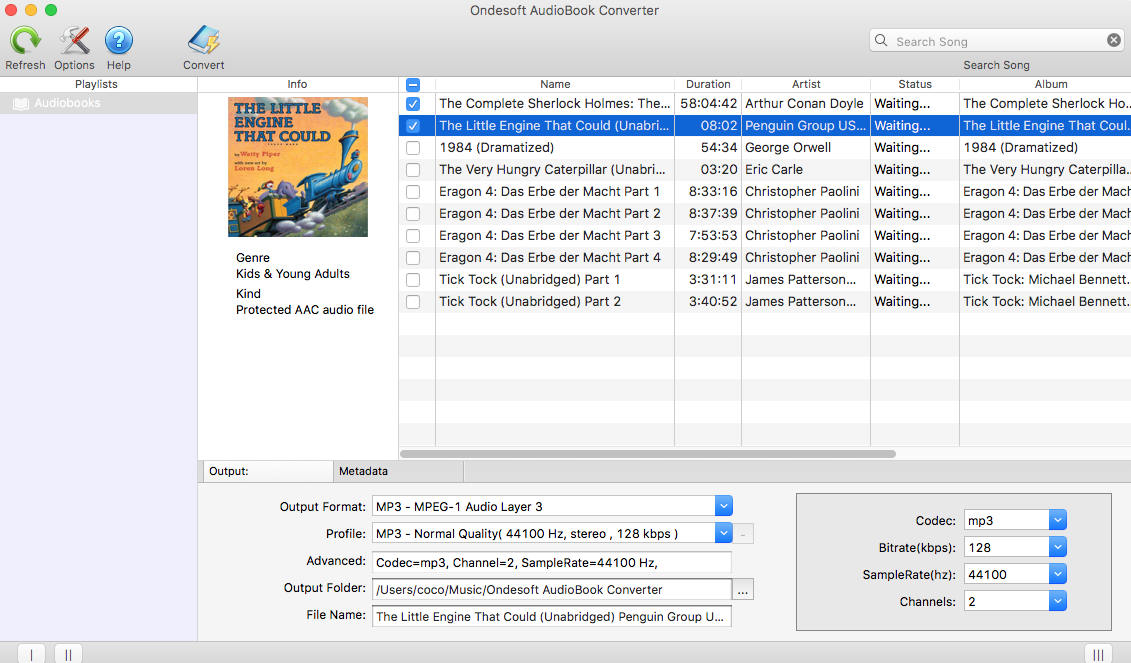
ステップ3.変換ボタンをクリックします。
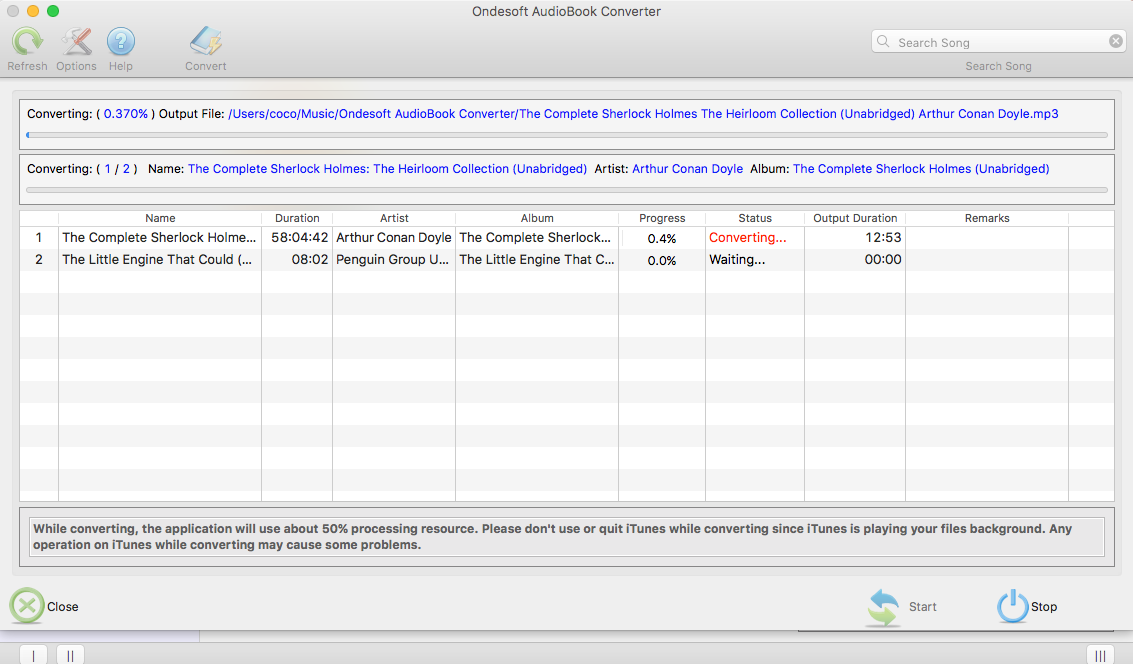
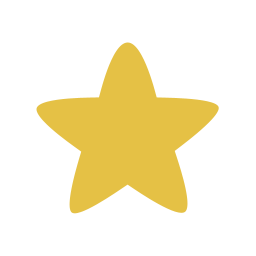 Spotify DRMの音楽コンバータ
Spotify DRMの音楽コンバータ
Spotifyカタログに収録されている楽曲は、Spotifyアプリをインストールできるデバイスでのみ再生可能です。このようなWindows&Macコンピュータ、またはスマートフォンなど。 Spotifyアプリの外でSpotifyの音楽を聴くには、必要があります Ondesoft Spotify Music Converter 。Ondesoft Spotify Music Converterは、任意のSpotifyの曲やプレイリストからDRMを削除し、オーディオの元の品質を保持します。DRMを削除した後は、SpotifyアプリなしでどこでもSpotifyの音楽を楽しむことができます。
MP3にDRMで保護されたSpotifyの音楽を変換するには?ここでは、ステップバイステップのチュートリアルです。
ステップ1.ダウンロードしてインストールし、実行する Ondesoft Spotify Music Converter 。ドラッグ曲、アルバムやプレイリストをインターフェイスにSpotifyからDRMを削除したいです。

ステップ2.出力フォーマットを選択し、ビットレートとサンプレートを設定します。

ステップ3。SpotifyのDRMを削除するには、変換ボタンをクリックします。

Sidebar
オウンドソフトのヒント
More >>- 2018ベストApple Music DRM除去ツール
- 2018ベストiTunesオーディオDRM除去ツール
- iTunesのDRM除去ソフトウェア
- Apple Music M4Pの曲からDRMを削除するには?
- iTunesのDRMを削除するには?
- オーディオブックのDRMの除去ソフトウェア
- iTunesの映画からDRMを削除
- Spotifyの音楽からDRMを削除する方法?
- iTunesのオーディオブックからDRMを削除
- AudibleのAudiobooksからDRMを削除します。
- Apple Music DRMの除去
- ベストDRMオーディオコンバータレビュー
- AppleのFairPlay DRM:あなたが知っておくべきすべてのこと
- 2018年 音楽ストリーミングサービストップ8






